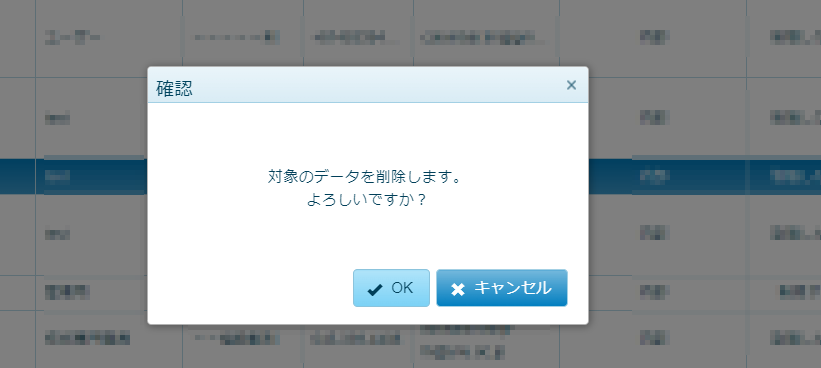ログイン
大学連携研究設備ネットワークのログインページにアクセスします。
すると、次のような画面になります。
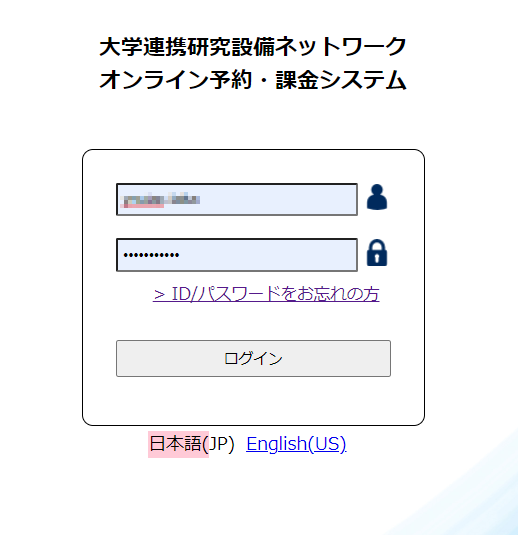
IDとパスワードを入力してログインします。
- パスワードが不明の場合は、「>ID/パスワードをお忘れの方」 をクリックして手続きを行ってください。IDのみがご不明の場合は、センターにお問い合わせいただければお調べできる場合があります。
ユーザーの編集や削除はセンターでは行っていないので、研究室メンバーの身分やメールアドレスが変わった場合や、大学連携NWを利用しなくなった場合は、(副)会計責任者の方が操作を行う必要があります。
また会計責任者の方は、研究室メンバーを副会計責任者に設定することができます。
このページでは、これらの方法を案内しますが、まとめると以下のようになります。
大学連携研究設備ネットワークのログインページにアクセスします。
すると、次のような画面になります。
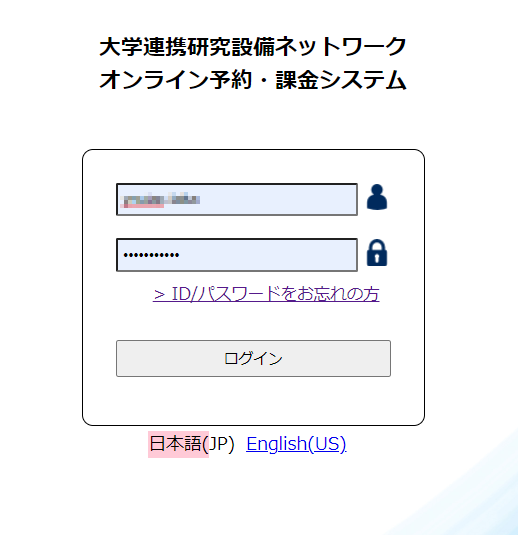
IDとパスワードを入力してログインします。
「会計責任者」か「副会計責任者」権限を持つアカウントでログインすると、以下のような権限を選択する画面が表示されます。
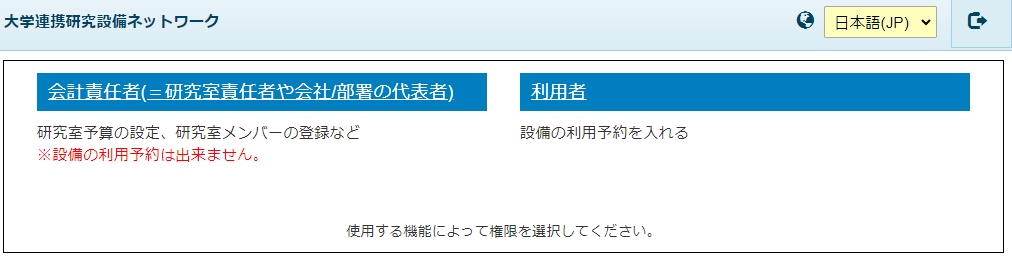
研究室予算の設定をするためには、「会計責任者」(「副会計責任者」でも会計責任者と表示されます。)を選択してください。
「会計責任者」を選択すると、以下のような機能の一覧が表示されるので、「ユーザー」をクリックします。
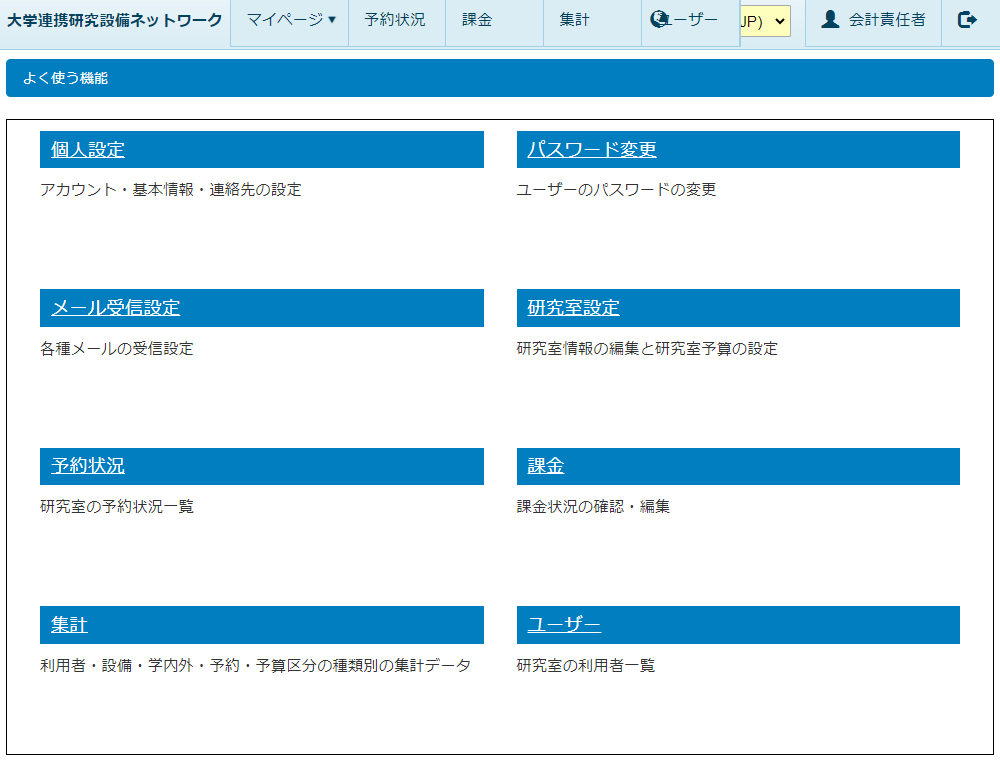
ユーザーをクリックすると、以下のようなユーザー一覧の画面になります。
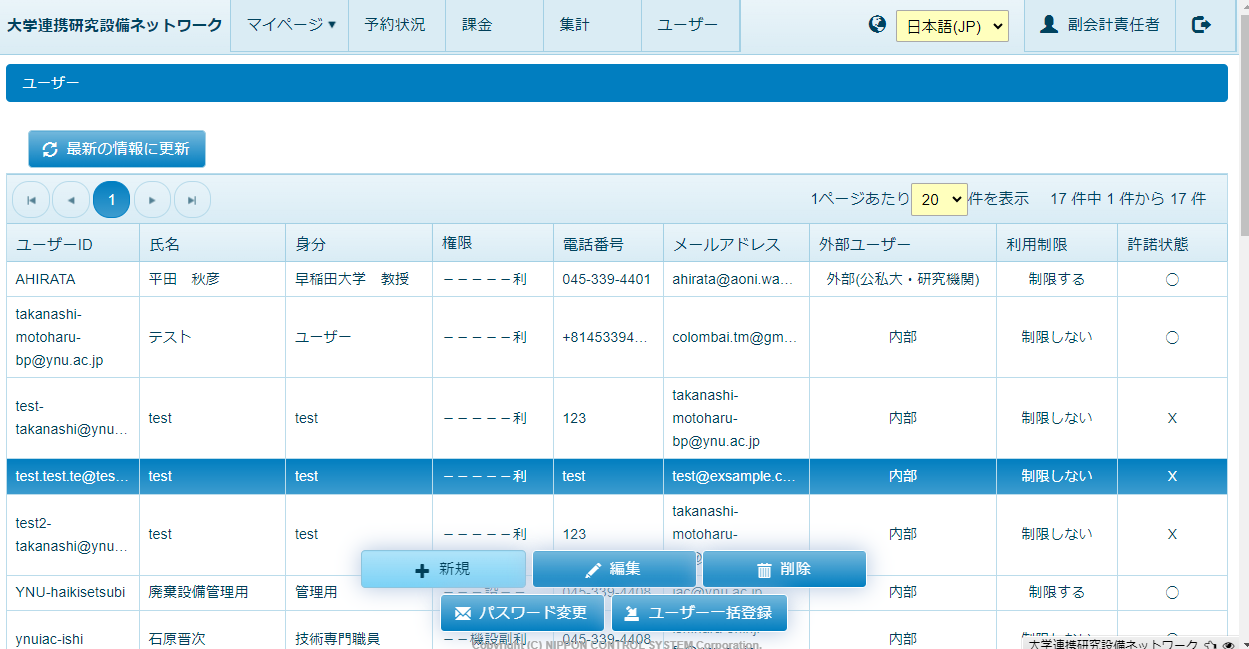
ここで、ユーザーを選択して行を濃い青色にした後、「編集」または「削除」ボタンを押すことで、対象ユーザーの情報を編集したり、アカウントを削除したりします。
ユーザー一覧のページで編集ボタンを押すと、以下のようなユーザー情報の編集画面になり、クリーム色地の項目を編集することができます。
また、会計責任者の場合は、副会計責任者を指定することができます。
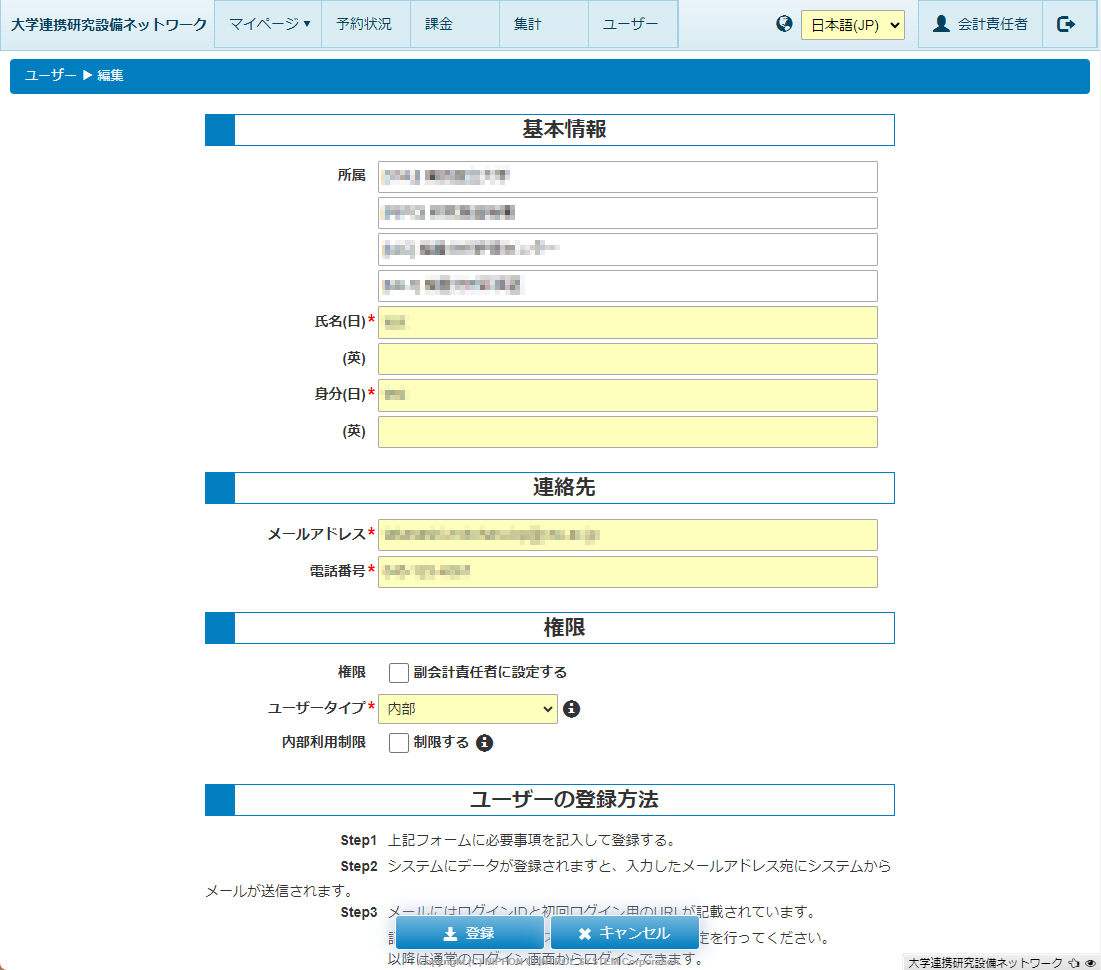
編集が完了したら「登録」ボタンを押すと、変更が反映します。
ユーザー一覧のページで削除ボタンを押すと、削除の確認ダイアログが現れるので「OK」ボタンを押します。